双系统怎么装?怎么切换?怎么删除一个?XORBOOT实现教程
如果你想做win7+win10的双系统,怎么装呢,装好后怎么切换是启动哪一个系统呢,要是觉得不想用了如何删除一个系统呢?下面的教程详细教你。
1、将硬盘分区,设置两个主分区(0分区、1分区)用来安装双系统,激活0分区,一般0分区为C盘,1分区为D盘。
2、正常安装第一系统(Win7)到C盘(0磁盘、0分区)0磁盘表示你的第一款硬盘,如果你有多个硬盘的话反正就选你想要装进系统的那块硬盘不一定是0磁盘。
【以下第3、4步可以利用U盘进PE操作,也可以在第一系统win7中进行操作】
3、ghost(我喜欢用ghost装系统)Win10系统到D盘(0磁盘1分区)。注意,这里只是将文件Ghost还原到D盘,并不重启进行剩余的安装操作,要等配置好XORBOOT后才可以继续。
4、对win10的启动配置做修改:利用BCD编辑软件(下载BOOTICE)打开”D:bootBCD”,将“启动磁盘”、“启动分区”修改为D盘所在磁盘和分区,保存设置。
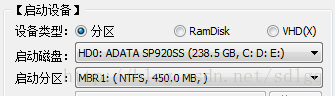
【以下XORBOOT的所有操作,都在第一系统win7中进行操作】
5、启动Win7,下载 XORBOOT软件并运行
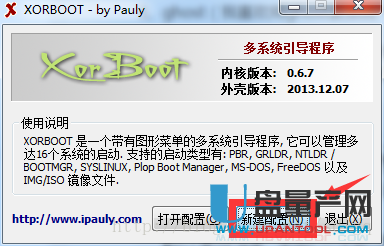
6、新建配置,进入全局配置:根据自己的需要,进行全局配置,设置XORBOOT在多系统引导启动时的界面相关的参数。主要是设置菜单样式及屏幕分辨率。这里以“点阵图像菜单”为例进行演示:
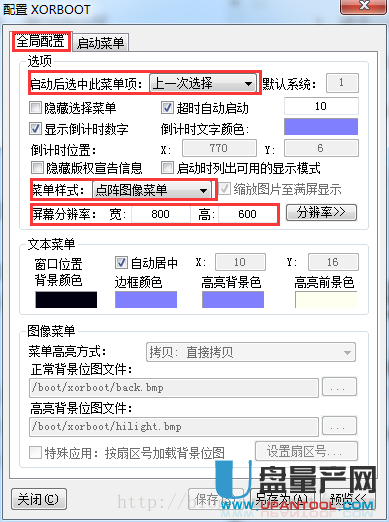
7、设置“启动菜单”,此处是重点。
启动菜单可以定义启动的系统的数量、启动方式、加载的磁盘号与分区号等信息。
8、设置菜单第一项(Windows7):
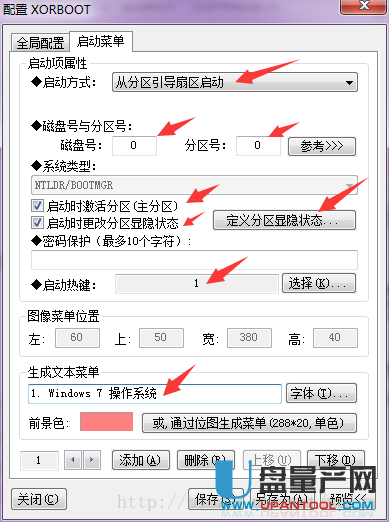
(1)、点击右边预览窗口中的菜单第一项,或者左边窗口左下角的左右箭头,将菜单项选择到“1”。
(2)、设置启动方式为:“从分区引导扇区启动”。
(3)、设置引导分区为:Win7(C盘)所在的:0磁盘、0分区。
(4)、选择“启动时激活分区”。
(5)、因为启动Win7(C盘)时,要保护Win10(D盘)的文件不被破坏,所以,这里要选择“启动时更改分区显隐状态”,并定义D盘(0磁盘、1分区)为隐藏状态。

(6)、设置菜单热键为“1”,在菜单显示时,直接按键盘上的“1”即可进入第一项。
(7)、给第一项菜单设置显示文本:“Windows 7 操作系统”
9、设置菜单第二项(Windows10),大致同上,注意细节:
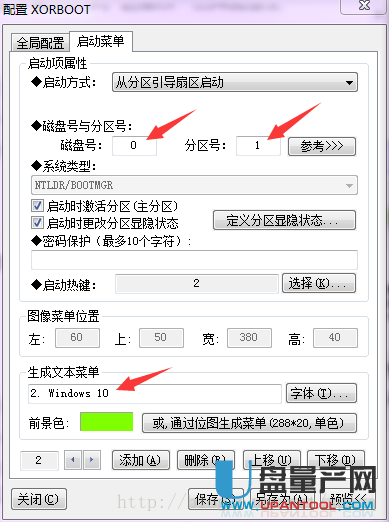
(1)、点击右边预览窗口中的菜单第二项,或者左边窗口左下角的左右箭头,将菜单项选择到“2”。
(2)、设置启动方式为:“从分区引导扇区启动”。
(3)、设置引导分区为:Win10(D盘)所在的:0磁盘、1分区。
(4)、选择“启动时激活分区”。
(5)、因为启动Win10(D盘)时,要保护Win7(C盘)的文件不被破坏,所以,这里要选择“启动时更改分区显隐状态”,并定义C盘(0磁盘、0分区)为隐藏状态。

(6)、设置菜单热键为“2”,在菜单显示时,直接按键盘上的“2”即可进入第二项。
(7)、给第二项菜单设置显示文本:“Windows 10 操作系统”
10、设置菜单第三项(关闭计算机):
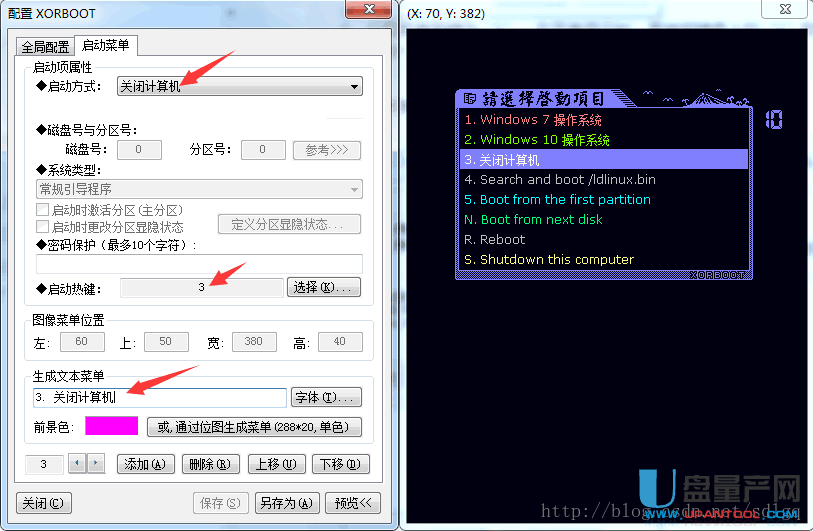
(1)、点击右边窗口中的菜单第三项,或者左边窗口左下角的左右箭头,将菜单项调整到“3”。
(2)、启动方式设置为“关闭计算机”。
(3)、设置菜单热键为“3”,在菜单显示时,直接按键盘上的“3”即可进入第三项。
(4)、给第三项菜单设置显示文本:“关闭计算机”
11、删除多余项:
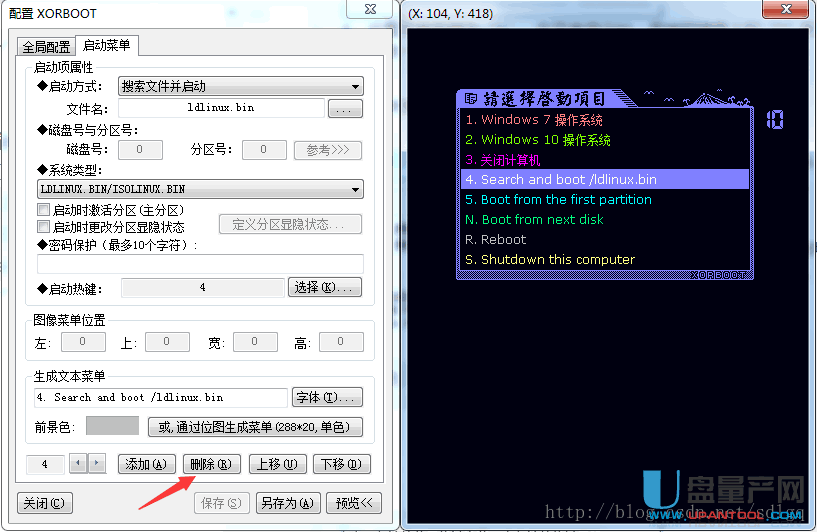
(1)、点击右边窗口中的菜单第四项,或者左边窗口左下角的左右箭头,将菜单项调整到“4”。
(2)、点击“删除”按钮,删除该项。
(3)、依次删除剩余的各项,最终结果如下:
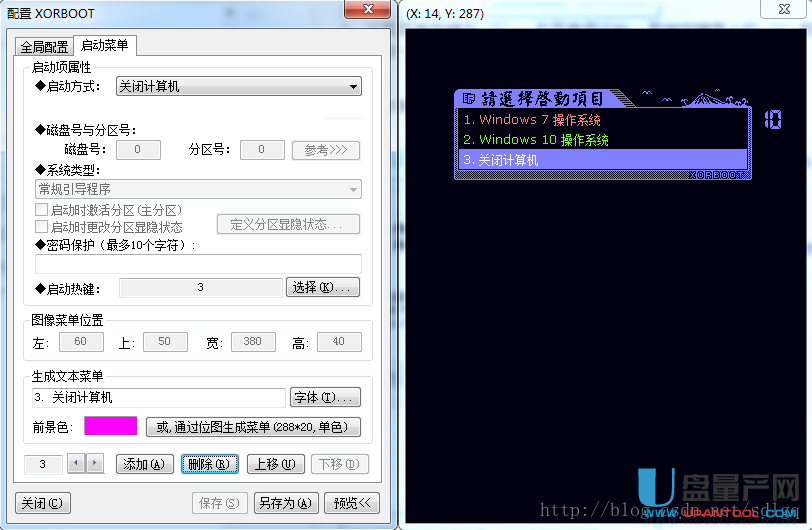
12、设置完毕,保存:
点击“另存为”,有些版本为“部署”,弹出部署窗口:
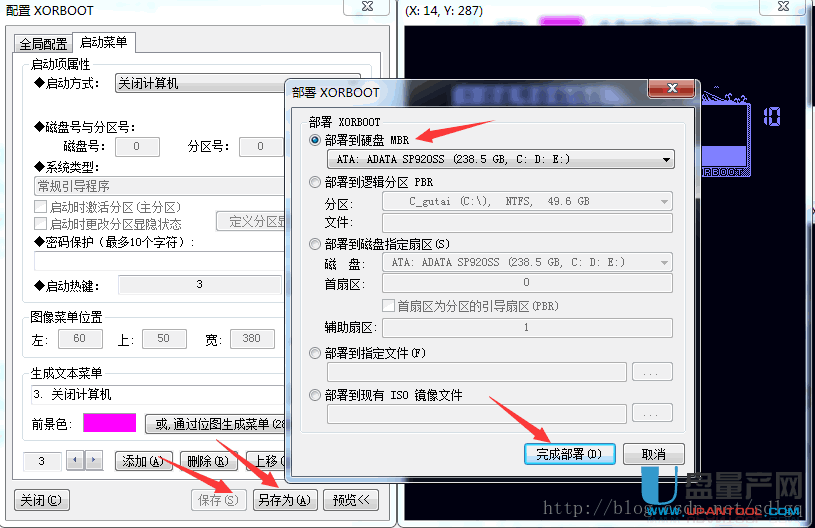
选择“部署到硬盘”
点击“完成部署”
OK,退出程序,重新启动电脑,就看到我们设置的选择系统的菜单了。
13、继续第3步未完成的工作,完成win10剩余的安装步骤:
重启电脑后,XORBOOT提示我们选择要进入的系统,我们选择第二项(Windows10操作系统),继续Ghost Win10剩余的安装步骤即可。
14、OK,至此,双系统安装完毕。启动各自系统后,先检查系统是否激活,各自激活后,安装驱动程序和软件即可。注意,激活系统可能不那么容易成功,多换几个激活软件试试。祝你好运!!!
15、进阶 —— 使用真彩图形菜单
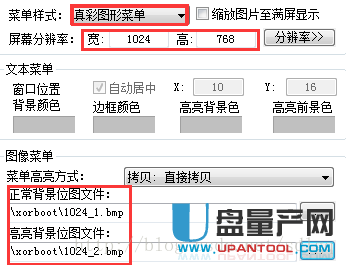
(1)、菜单样式选择为“真彩图形菜单”,屏幕分辨率设置为“1024×768”
(2)、设置背景位图文件,一张为正常图片,一张为高亮图片(也就是选中项目的时候的图片),两张图片大小都为“1024×768”。

(3)、在“启动菜单”窗口中,左下角选中第一项,右边窗口中,设置第一项对应的菜单中的四边位置(左边、右边、上边、下边)
(4)、同上,设置好其他两个按钮对应的位置。
(5)、部署到MBR
OK,重启看看效果,非常漂亮,Very Good,这里可以点一个赞。
到此我们就用上面的工具实现了双系统的安装,切换,和删除操作了,而且可以实现多个系统的切换操作,也就是说3个,4个,10个系统都没问题。
